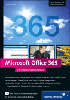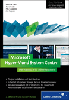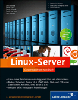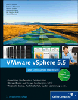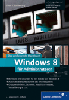22.2
Editionen und Installationsmöglichkeiten

Zunächst ist Hyper-V eine Rolle des Windows Server 2012. Sie steht in der Standard- und in der Datacenter-Edition zur Verfügung.
22.2.1
Windows Server 2012: »normal« und Core


Sie können nun natürlich einen Windows Server 2012 »normal« installieren und als Hyper-V-Server einsetzen. Vielen Administratoren wird das sehr sympathisch sein, denn das System hat die gewohnte Administrationsoberfläche mit allen benötigten grafischen Werkzeugen.
Man könnte sich allerdings auch überlegen, ob man den (oder die) Hyper-V-Server als Core-Server (sprich: mit der Installationsoption Server Core) installiert. Es handelt sich hierbei um einen besonderen Installationsmodus von Windows Server 2012, bei dem die grafische Oberfläche (und einige weitere Komponenten) nicht installiert wird. Die Vorteile davon sind:
- Es besteht ein geringerer Ressourcenbedarf, insbesondere natürlich weniger Prozessorzeit und Hauptspeichernutzung.
- Ein Core-Server bietet deutlich weniger Angriffsfläche – es ist einfach weniger Funktionalität da.
Core ist ein Installationsmodus
Um es nochmals ganz deutlich zu betonen: Core ist keine separate Edition, sondern ein Installationsmodus. Sowohl die Standard- als auch die Datacenter-Edition von Windows Server 2012 können als Core-Server installiert werden.
Ein wesentlicher Nachteil dürfte für viele Administratoren sein, dass eben in der Tat nur ein Textfenster zur Verfügung steht. Abbildung 22.8 zeigt die Oberfläche auf einem Core-Server nach der Anmeldung.
In der Praxis ist das aber zumeist gar nicht so »dramatisch«, weil die meisten Administrationswerkzeuge, zum Beispiel die Anzeige des Ereignisprotokolls oder das Management der Dienste, auch über Servergrenzen hinweg funktionieren. Dies gilt gleichermaßen für das Hyper-V-Administrationswerkzeug.
Abbildung 22.8 Ein im Core-Installationsmodus aufgesetzter Server hat keine grafische Oberfläche, sondern »nur« die Kommandozeile.
22.2.2
Hyper-V Server 2012

Wer Hyper-V benutzen möchte, hat die Möglichkeit, sich für den Hyper-V Server 2012 zu entscheiden. Hierbei handelt es sich um ein Standalone-Produkt, das übrigens frei herunterladbar ist.
Abbildung 22.9 Man sieht es bereits bei der Anmeldung: Hier arbeitet der Hyper-V Server 2012.
Der Hyper-V Server 2012 ist letztendlich ein spezielles Windows Server 2012-Betriebssystem, das einzig und allein als Virtualisierungsserver verwendet werden kann. Einen Hyper-V Server 2012 erkennen Sie schon daran, dass er in unübersehbarer Schrift die Zeile Hyper-V Server 2012 ausgibt (Abbildung 22.9).
Hat man sich angemeldet, stehen zwei Fenster zur Verfügung. Ansonsten hat der Desktop keinerlei grafische Elemente – er sieht aus wie der eines Core-Servers. Neben der obligatorischen Kommandozeile ist noch ein weiteres Fenster geöffnet, in dem ein simples Textmenü einige grundsätzliche Arbeitsschritte erleichtern soll (Abbildung 22.10).
Das Management von Hyper-V auf einem Hyper-V-Server wird, ähnlich wie bei einem Core-Server, über den grafischen Hyper-V-Manager vorgenommen, der auf einem normal installierten Server oder einem Windows 8/8.1 Client (also vom Admin-PC aus) ausgeführt wird.
Abbildung 22.10 Eingabezeile und textbasiertes Konfigurationsmenü des Hyper-V-Servers
Wer sich bereits mit der Core-Installationsoption beschäftigt hat, wird den Befehl dism /online /get-features kennen, der die installierbaren Rollen und Features aufführt. Diesen Befehl kann man auch auf einem Hyper-V-Server aufrufen, was zu dem auf Abbildung 22.11 gezeigten Ergebnis führt. Neben der Hyper-V-Rolle, die bereits installiert sein dürfte, stehen einige Features zur Verfügung, beispielsweise BitLocker, Multipath I/O – kurz gesagt sind das Features, die im Zusammenspiel mit Hyper-V sinnvoll sind. Aus einem Hyper-V-Server kann man aber beispielsweise keinen Domänencontroller machen.
Abbildung 22.11 Das vom Core-Server bekannte Kommando »oclist« zeigt, dass auf einem Hyper-V-Server eher wenige Rollen und Features installierbar sind.
Ihre Meinung
Wie hat Ihnen das Openbook gefallen? Wir freuen uns immer über Ihre Rückmeldung. Schreiben Sie uns gerne Ihr Feedback als E-Mail an kommunikation@rheinwerk-verlag.de.


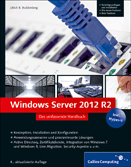
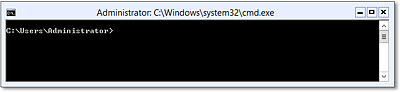
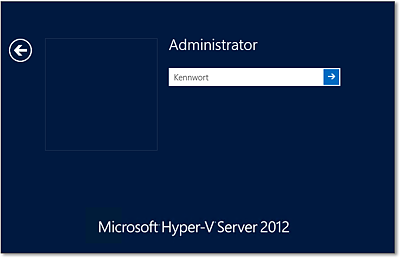
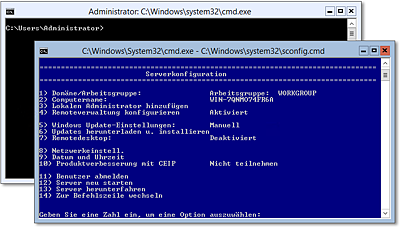
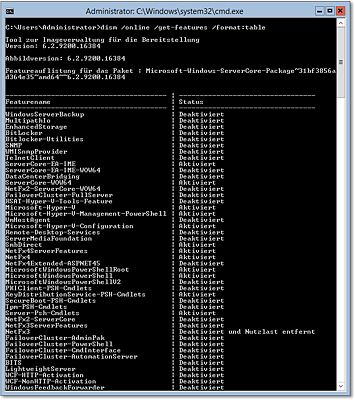
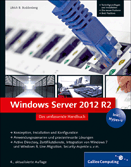
 Jetzt Buch bestellen
Jetzt Buch bestellen